盘古越狱工具iOS7.1-iOS7.1.1完美越狱图文教程(Mac版)
摘要:盘古官网放出了盘古iOS7.1.1完美越狱工具v1.1.0版本,此次更新不仅变得更加稳定,更添加了Mac版本方便Mac用户对iPhone或i...
盘古官网放出了盘古iOS7.1.1完美越狱工具v1.1.0版本,此次更新不仅变得更加稳定,更添加了Mac版本方便Mac用户对iPhone或iPad进行越狱,下面就来看看如何使用盘古越狱工具Mac版进行越狱。


第一步: 将iOS 设备连接电脑双击打开Pangu 1.1.0,再双击盘古图标,【提示“pangu”是从互联网下载的“应用程序”。您确定要打开吗?】时点击打开。

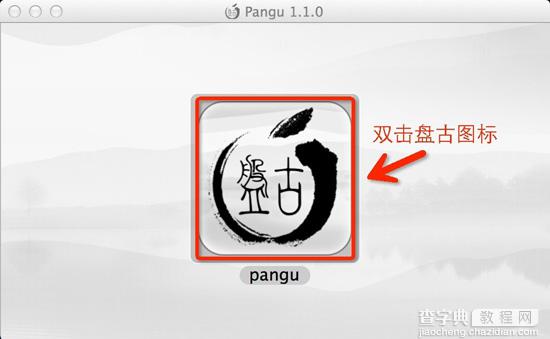
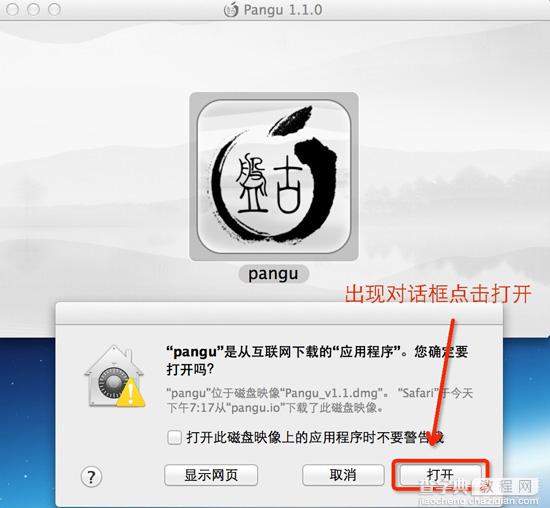

第二步: 点击【开始越狱】— 等待【盘古】越狱工具运行。
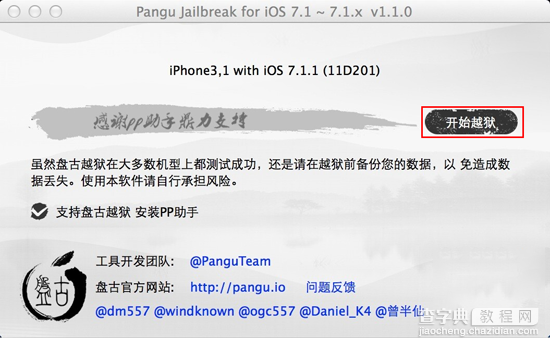
第三步:请根据【盘古】越狱工具提示修改iOS设备系统日期为:2014年06月02日前
(注明:越狱成功后系统时间自动调整为正常时间)

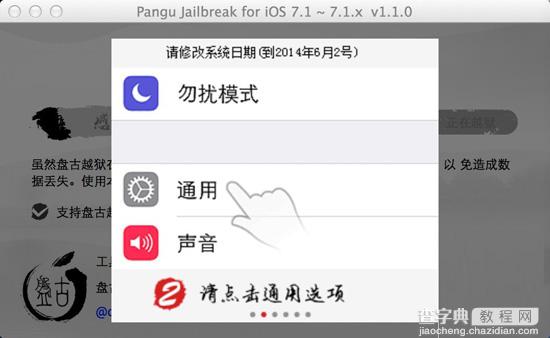
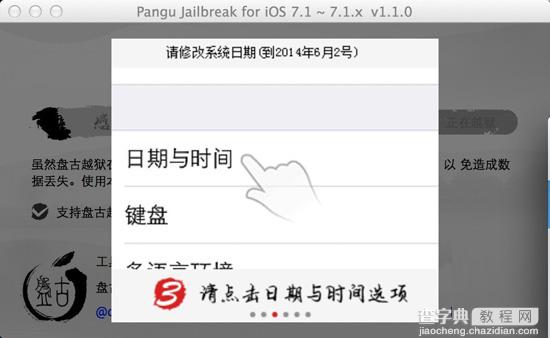
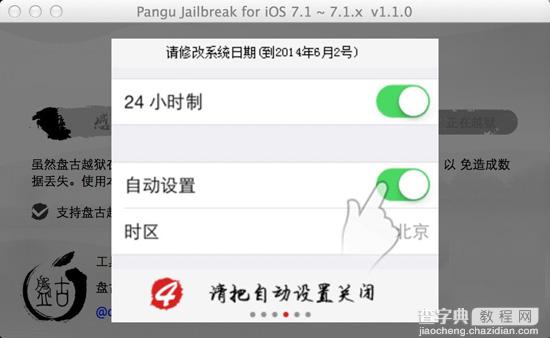
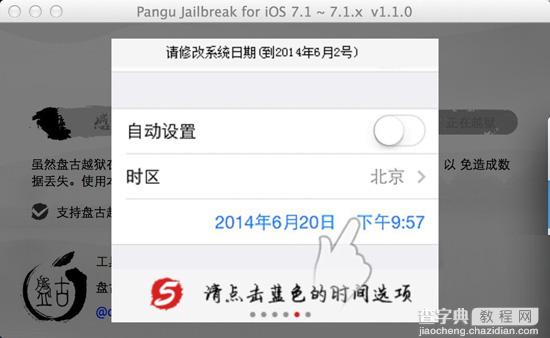
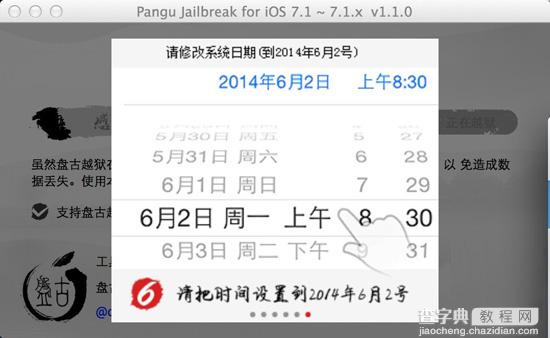
第四步:【盘古】越狱工具提示:请点击设备屏幕上的【盘古】图标,以继续越狱过程。

(点击【盘古】图标后等待【盘古】越狱工具重启您的设备。重启设备中,请不要断开设备连接!)
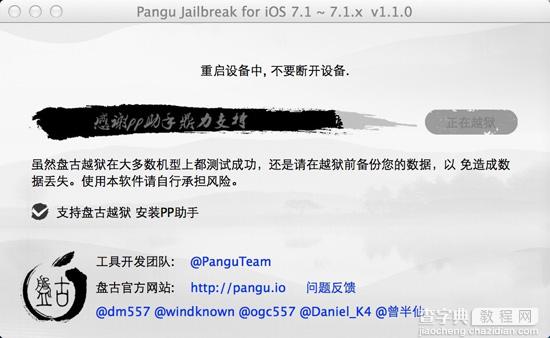
第五步:iOS设备重启后【盘古】越狱工具提示:请解锁您的设备
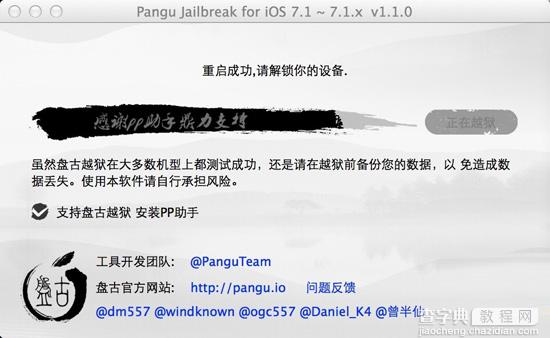
第六步:越狱完成【盘古】提示:越狱成功。
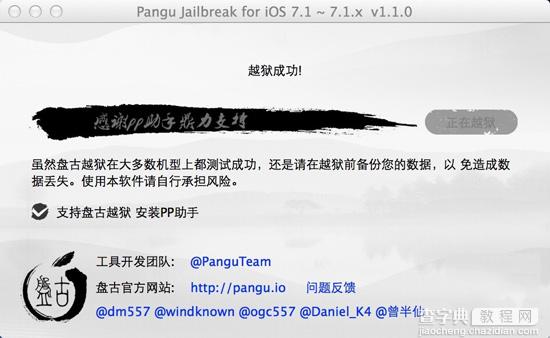
【盘古越狱工具iOS7.1-iOS7.1.1完美越狱图文教程(Mac版)】相关文章:
★ iPhone5S iOS 8.2降级到iOS 8.1.3教程
★ iphone越狱后内存不足怎么办 iphone越狱后内存清理教程
★ iOS 8.0 ~ iOS 8.1.2 完美越狱文字教程
